ru en
| Помощь |
|
Как настроить почту для домена
Содержание
- Настройка домена для работы с хостингом
- Создание почтового домена
- Изменение пароля и настроек почтового ящика
- Чтение почты
- Основные параметры почтового сервера
- Настройка популярных почтовых программ (Outlook, Thunderbird и др.)
-
Создание почтового домена и ящиков
См. статью Как направить домен на хостинг?
-
Создание почтового домена и ящиков
- Войдите в панель управления хостингом, используя свой номер договора и пароль.
- Перейдите в раздел Почта.
-
Нажмите кнопку Создать новую почту в правом верхнем углу.
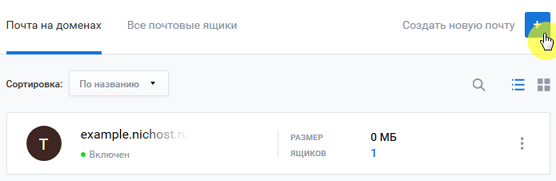
-
В блоке Выберите домен выберите домен из списка,
зарегистрированных по договору или введите имя домена вручную, выбрав пункт Новый домен,
далее укажите имя почтового ящика и пароль. Затем нажмите кнопку Создать.
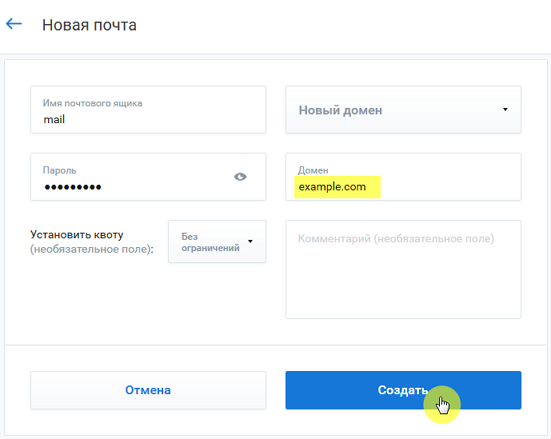
-
Новые почтовые ящики создаются аналогичным способом.
При создании необходимо выбрать домен, в рамках которого ящик будет функционировать.
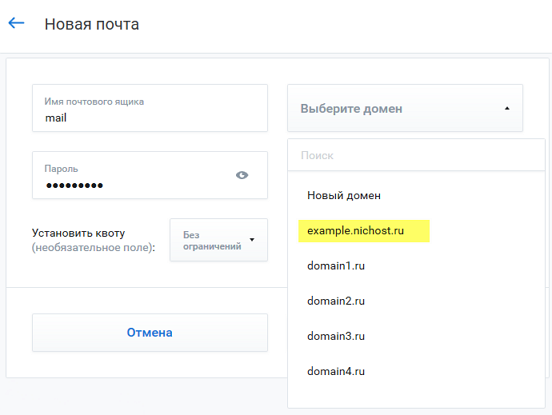
-
Изменение пароля и настроек почтового ящика
-
В разделе панели управления Почта -> ваш_домен -> Почтовые ящики
нажмите на название ящика, чтобы перейти к его настройкам.
На странице настроек вы можете добавить краткое описание (комментарий) и синонимы,
установить объем дискового пространства (лимит), а также изменить текущий пароль ящика.
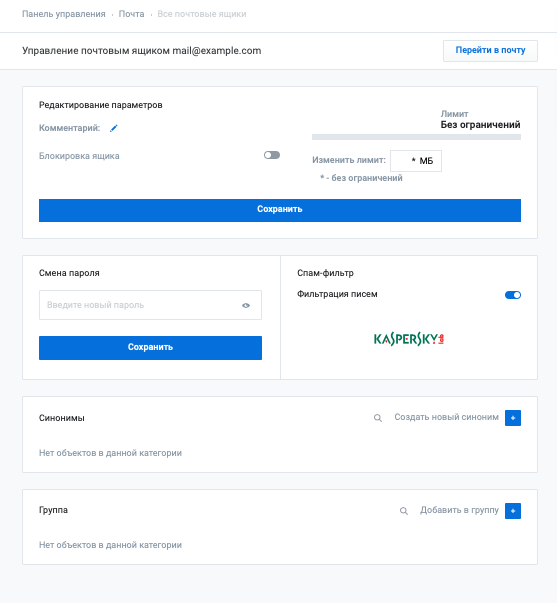
-
В блоке Синонимы вы можете добавить синоним почтового ящика.
В нашем примере почтовый ящик mail@example.com имеет синоним mail1@example.com.
В результате письма, отправленные на адрес mail и mail1 будут попадать в один почтовый ящик.
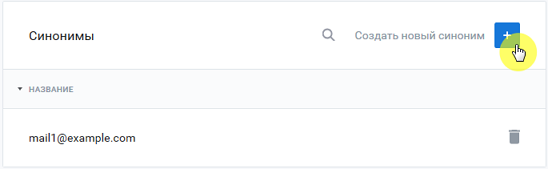
-
Пользователь почтового ящика может самостоятельно изменить пароль
в веб-интерфейсе почтового ящика на сайте mail.r01.ru в разделе Настройки -> Пароль.
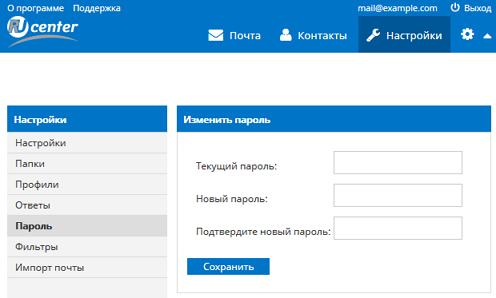
-
В разделе панели управления Почта -> ваш_домен -> Почтовые ящики
нажмите на название ящика, чтобы перейти к его настройкам.
На странице настроек вы можете добавить краткое описание (комментарий) и синонимы,
установить объем дискового пространства (лимит), а также изменить текущий пароль ящика.
-
Чтение почты
Если вы используете почтовую программу (например Outlook) настройте ее в соответствии с инструкцией. Если не используете почтовые программы, вы можете воспользоваться веб-интерфейсом чтения почты. Для этого:
- Зайдите на сайт https://mail.r01.ru/
- Справа на странице в блоке Читать почту введите адрес ящика и пароль, затем нажмите кнопку Читать.
-
Вы попадёте в веб-интерфейс чтения почты.
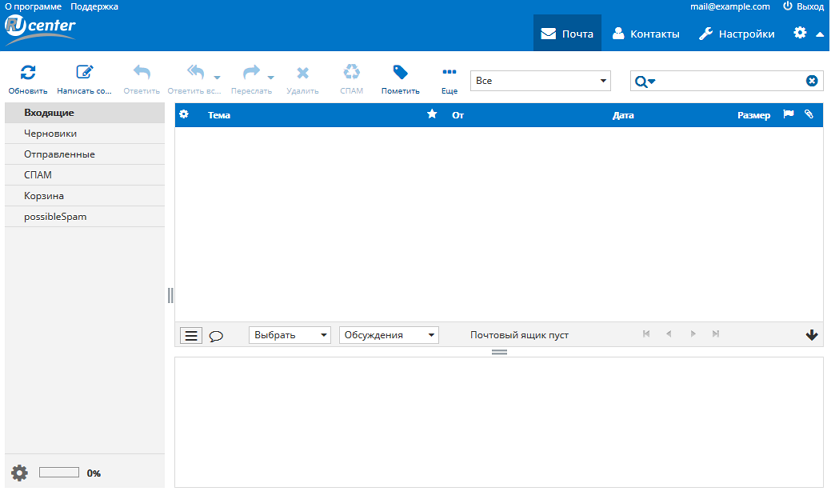
-
Основные параметры почтового сервера
Для подключения к почтовому серверу используйте следующие параметры:
Параметр сервера Имя сервера Порт для соединения Порт для шифрованного соединения (SSL) IMAP-сервер для входящей почты mail.r01.ru 143 993 POP3-сервер для входящей почты mail.r01.ru 110 995 SMTP-сервер для исходящей почты mail.r01.ru 587, 25 или 2525 465 Необходимо использовать SMTP-авторизацию с теми же логином и паролем, что и для получения почты.
В качестве имени пользователя указывается полное название почтового ящика. Например, info@ваш_домен.
Информация для клиентов: +7 (495) 783-3-783; info@r01.ru
Техническая поддержка: +7 (495) 783-3-783; support@r01.ru
Центральный офис: 125315, г. Москва, Ленинградский пр-кт, д. 72, к. 3
Политика в отношении обработки и обеспечения защиты персональных данных
Политика конфиденциальности
Техническая поддержка: +7 (495) 783-3-783; support@r01.ru
Центральный офис: 125315, г. Москва, Ленинградский пр-кт, д. 72, к. 3
Политика в отношении обработки и обеспечения защиты персональных данных
Политика конфиденциальности